グラフィックスカードのGPUコアの通常の動作温度をどのように知っていますか? それはモデルによって異なります(具体的な詳細についてはGPU名をGoogleにしてください)が、基本的なリファレンススタイルのクーラーは84℃まで高く実行できますが、
のように、多額のヒートシンクと複数のファンを備えた大きなグラフィックスカードは60年代と70年代に低くなることがあります。 あなたの温度がより高い80年代にあり、あなたのファンが積極的に回転している場合、あなたは危険ゾーンにいるかどうかを知るでしょう。 いくつかのファンを追加したり、いくつかのケースパネルを開くと温度が改善す これは、GPUのベンチマークとテスト中に得られた知識の直接的な利点です。
また、GPUのコアクロックとメモリクロックに目を離さず、意図した仕様に近い性能を発揮していることを確認することもできます。 簡単な方法は、単にUnigine天国でベンチマークオプションを実行することであり、その後、あなたはオンライン他の人とあなたのスコアを比較し、あなたが球場
ベースラインのパフォーマンスを測定するためにGPUをベンチマークする方法
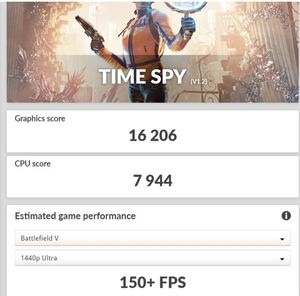 Thiago Trevisan/IDG
Thiago Trevisan/IDG3dmark Time Spyスコアと推定されたゲームパフォーマンスの例。
あなたは安定性と熱のためにテストした後、あなたは性能をテストすることにより、博士号までのあなたのベンチマークの学位を取ることができま ここでは、いくつかの無料モードを含む
を使用します。 Time Spy(DirectX12グラフィックス性能をテストする)とPort Royal(レイトレーシング性能)は、最も広く使用されているベンチマークの一部です。 3dmarkでも、あなたが他の人に対してあなたのスコアを比較することができます名声のオンラインホールを持っています!
どんな数字に目を向けるべきですか? それは簡単です。 合計スコアが1つあり、Time Spyを実行している場合は、CPUとGPUの個別のスコアがあります。 ポートロイヤルは、GPUのスコアと合計スコアを持っています。 あなたのPC内のコンポーネントに微調整を行う場合は、個々のスコアはあなたにそれが合計スコアに持っている影響のより良いアイデアを与えます。 (これは、オーバークロックを探している場合に特に便利です。
の自動オーバークロックツールに関する記事を見てください。)
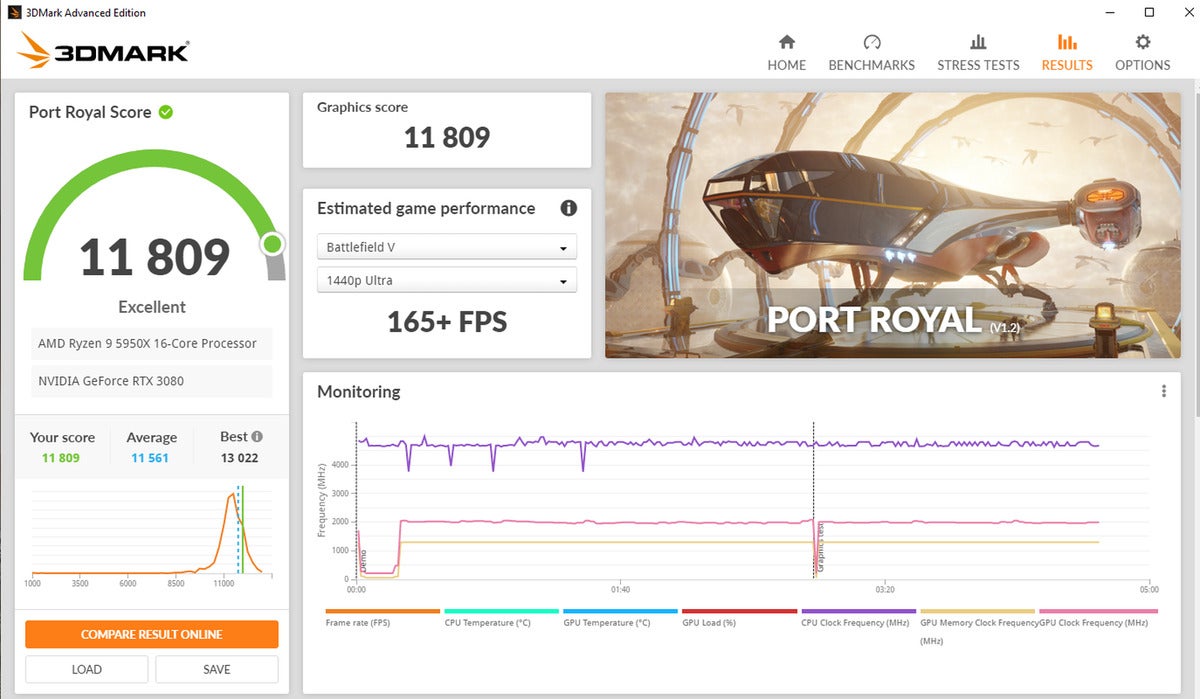 Thiago Trevisan/IDG
Thiago Trevisan/IDG3dmarkのポートロワイヤルテストのスコアと結果の全ページ。
3dmarkマークはまた、あなたのパフォーマンスを測定し、新しいアップグレードがあなたのために達成することができるものと比較するために非常に有用な情報である、あなたが選択したゲームと解像度に得るだろうおおよそのフレームレートのパフォーマンスを表示することができます。 オーバークロックを行っている場合は、3dmarkを実行すると、クラッシュなどのシステムの不安定さが明らかになるため、数値を調整して再試行できます。
ゲームでGPUをベンチマークする方法
GPUをベンチマークするもう一つの非常に楽しい方法は、多くのゲームに組み込まれている自動ベンチマークを使用す (
いくつかの一般的なものを見るために、または
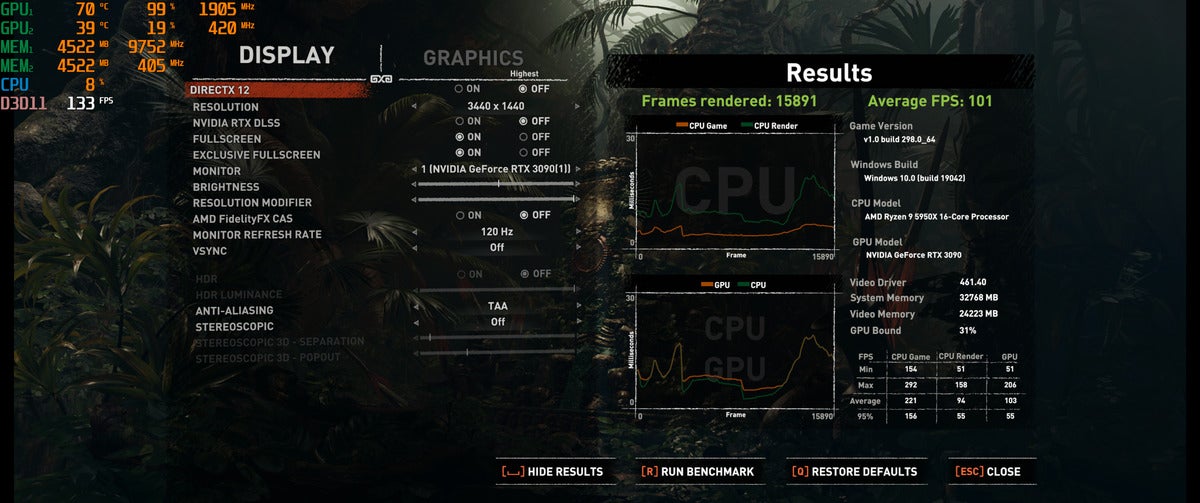
トゥームレイダーの内蔵ベンチマークの影からの結果の概要。
Shadow of The Tomb Raiderは、各シーンで取得しているフレーム/秒のパフォーマンスを簡単に見ることができるため、ゲーム全体の実行方法を示す良い指標になります。 ボーナスとして、
または
、ベンチマークを再実行することができ、あなたがネットした利益を正確に知ることができます。
より高度なゲーマーは、
や
などのソフトウェアを使用して、ベンチマークを内蔵していないゲームのパフォーマ潜在的なシーン間の分散を避けるために、反復可能なテストシナリオを出力します。
 チアゴ-トレビサン/IDG
チアゴ-トレビサン/IDGゲームオン。
そこにあなたはそれを持っています! あなたはGPU benchmarking proを卒業しました。 これで、グラフィックスカードが安定して完全に機能していることを確認する方法、GPUが仕様に準拠していることを確認するためのパフォーマンス番号を検証する方法、および将来のアップグレード比較のためにハードウェアのベースラインパフォーマンスを測定する方法がわかりました。 そして、誰が知っていますか? あなたはそんなにベンチマークを楽しむことができます,
!